Windows 11 versione 22H2: app nuove e aggiornate
Come Windows 10, Windows 11 include dozzine di applicazioni predefinite create da Microsoft. Alcuni di questi, come Blocco note, Sveglia e orologio e Lettore multimediale, forniscono funzionalità di base, mentre altri potrebbero essere considerati non necessari da alcuni utenti Windows.
Suggerimento : programmi come Bloatware Removal Tool o O&O AppBuster possono essere utilizzati per rimuovere alcune delle app Windows preinstallate.
Microsoft integra regolarmente nuove app in Windows e le aggiorna anche. In questa parte della serie “Novità di Windows 11 versione 22H2”, esamineremo le modifiche relative all’applicazione.
Di fretta? Ecco le principali modifiche:
- L’editor video Clipchamp è integrato in Windows 11.
- L’app per la famiglia è integrata in Windows 11.
- App di stampa aggiornate.
App Clipchamp
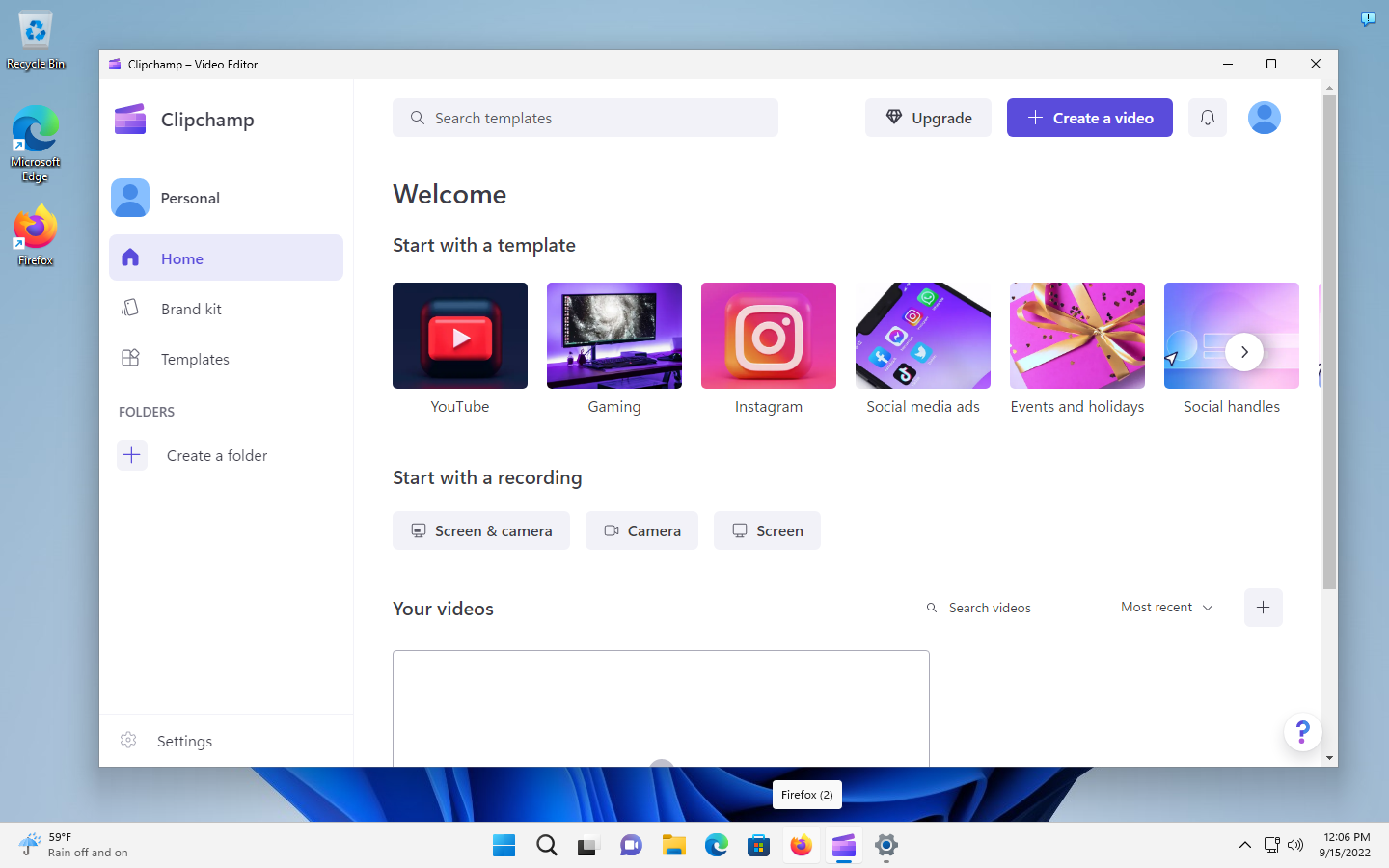
Microsoft ha acquisito i produttori di Clipchamp, un editor video basato sul Web, nel 2021. L’app era disponibile come applicazione Microsoft Store dal 2020. Microsoft ha aggiunto Clipchamp come applicazione nativa alle build Insider di marzo 2022.
L’integrazione è stata affrettata, poiché il piano gratuito di Clipchamp aveva limitazioni che lo rendevano inutilizzabile per la stragrande maggioranza degli utenti. La versione iniziale limitava le esportazioni a 480p e aggiungeva un watermark alle uscite.
Microsoft ha rilasciato una nuova versione che ha aumentato il limite di esportazione a 1080p nello stesso mese. Da allora, Microsoft ha rimosso le filigrane dalle importazioni di versioni gratuite e ha concesso agli utenti l’accesso gratuito a contenuti audio, immagini e video, nonché a filtri ed effetti. Microsoft ha ridotto di due i piani a pagamento a un unico piano.
A partire da Windows 11 versione 22H2, Clipchamp è un’applicazione integrata. Gli utenti trovano l’applicazione nel menu Start. Clipchamp richiede un account; supporta account Microsoft personali, Google, Facebook e account di posta elettronica personalizzati.
Clipchamp supporta modelli che gli utenti possono selezionare all’inizio. Sono disponibili modelli per servizi online popolari, come Instagram, TikTok o YouTube, ma anche modelli personalizzati e basati su eventi, ad esempio per Halloween, marketing o giochi.
Uno dei maggiori punti di forza di Clipchamp è la sua facilità d’uso. Bastano pochi clic per registrare un video, applicarvi file multimediali, effetti o filtri. Gli utenti Windows non dovrebbero aspettarsi la funzionalità di Adobe Premiere Pro, nemmeno nella versione Pro di Clipchamp, ma per la creazione e la modifica di video leggeri, potrebbe essere utile.
I modelli, combinati con gli articoli in stock, i filtri e gli effetti disponibili aggiungono molto valore all’editor video. Clipchamp supporta centinaia di modelli, che sembrano tutti gratuiti. I contenuti di stock video, audio e immagini sono limitati, poiché esiste un’unica categoria gratuita per ciascuno, ma più categorie riservate alla versione con abbonamento premium.
È una buona applicazione per gli utenti che necessitano di funzionalità di creazione e modifica video leggere. La versione gratuita è ora utilizzabile, grazie alla rimozione delle sue principali limitazioni. Gli utenti professionisti possono controllare la versione a pagamento, che aggiunge stock premium, filtri, effetti, backup dei contenuti e supporto per kit di marca.
Disinstalla Clipchamp
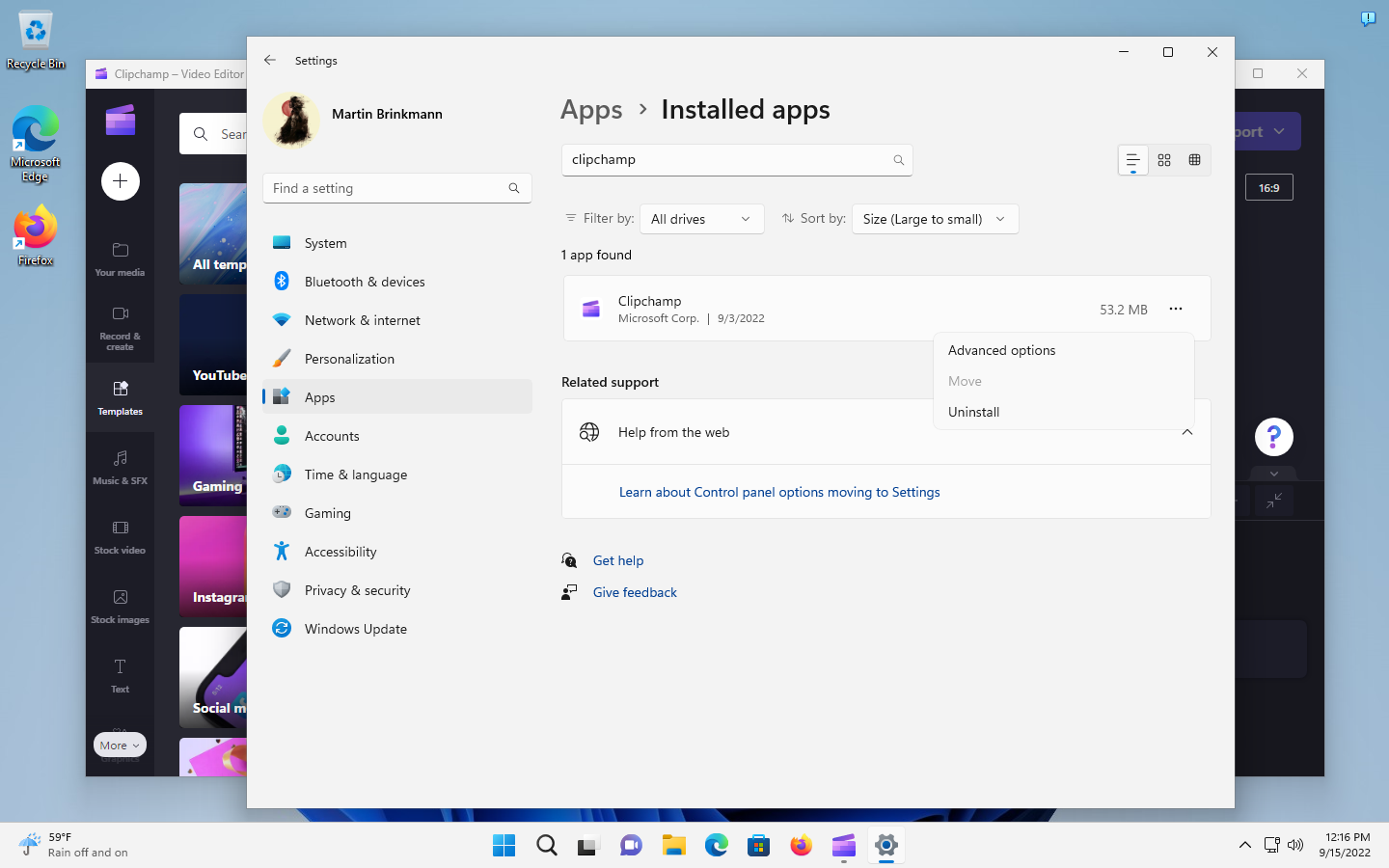
Gli utenti di Windows 11 che non utilizzano l’applicazione possono rimuoverla nel modo seguente:
- Seleziona Start, individua Clipchamp, fai clic con il pulsante destro del mouse sull’app e seleziona Disinstalla.
- Oppure, seleziona Start > Impostazioni, apri App > App installate, cerca Clipchamp, attiva il menu a destra dell’elenco e seleziona Disinstalla da esso.
Famiglia
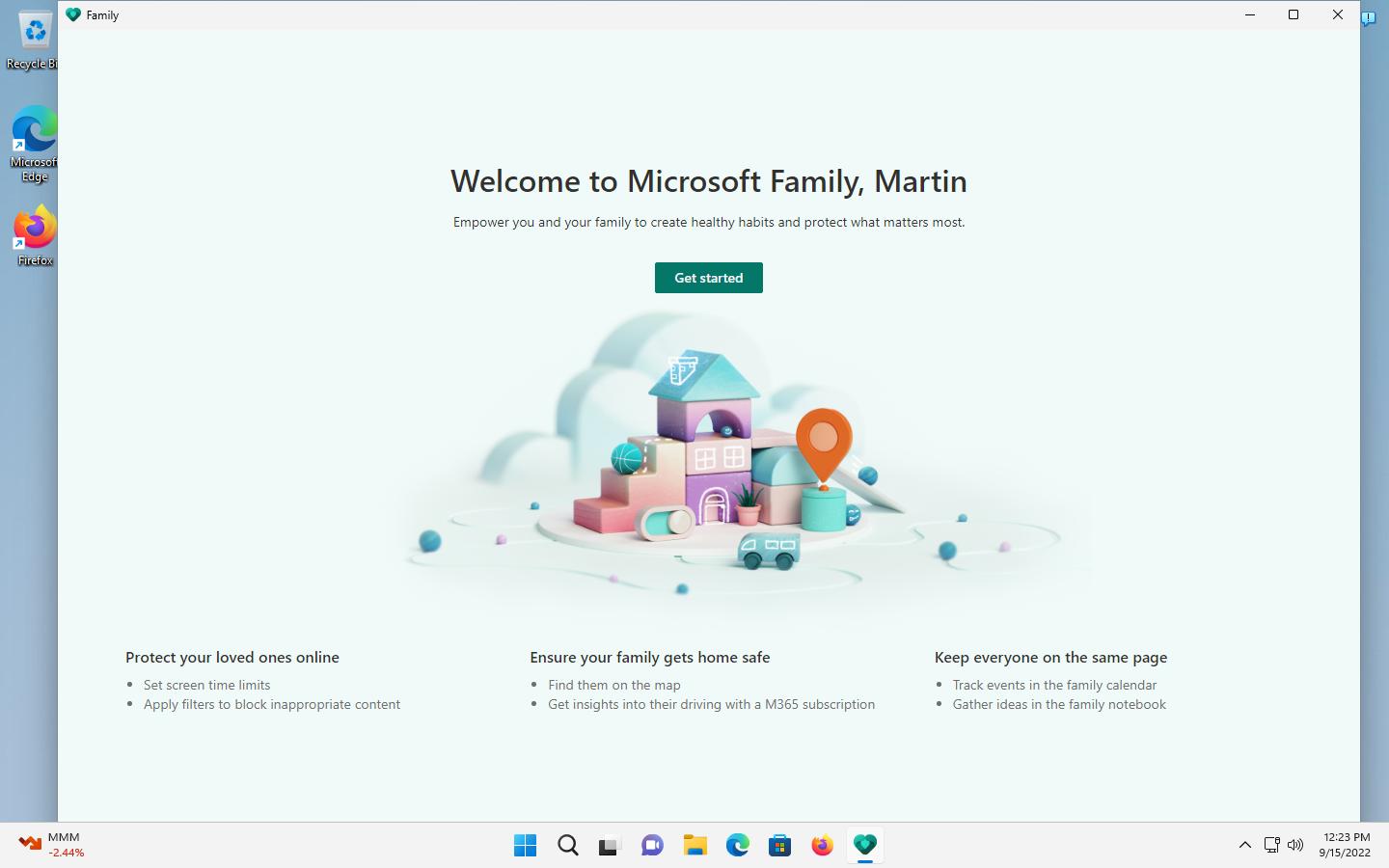
Famiglia è la seconda applicazione che ora è un’applicazione nativa. Microsoft lo ha introdotto contemporaneamente alle build di Clipchamp per Insider.
L’app è un servizio di controllo parentale e gestione familiare. Microsoft evidenzia tre usi principali:
- Proteggi i tuoi cari online.
- Assicurati che la tua famiglia torni a casa al sicuro.
- Tieni tutti sulla stessa pagina.
Per utilizzare in modo efficace la famiglia, i membri della famiglia devono essere aggiunti all’applicazione. Una volta fatto, è possibile utilizzare tutte le opzioni di gestione familiare disponibili.
Le opzioni di controllo genitori includono filtri per i contenuti e tempo sullo schermo. Il tempo di utilizzo può essere impostato per limitare il tempo di utilizzo su Windows, Xbox collegati e dispositivi mobili supportati. Allo stesso modo, i filtri dei contenuti possono essere configurati per bloccare i contenuti inappropriati. La funzionalità è limitata al browser Edge di Microsoft su tutte le piattaforme supportate, a condizione che l’app Family Safety sia installata anche su questi dispositivi; questo rende abbastanza facile aggirare la limitazione, ad esempio, utilizzando un browser Web o un’app diversi.
L’applicazione Famiglia di Microsoft supporta funzionalità aggiuntive:
- Trovare i membri della famiglia: l’app Family Safety deve essere installata sui dispositivi che i membri della famiglia portano con sé affinché funzioni.
- Spesa: aggiungi denaro a un account famiglia in modo che i membri della famiglia possano acquistare contenuti in Microsoft Store.
- Report attività — opzione per controllare l’attività dei membri della famiglia. Un rapporto settimanale viene inviato automaticamente alla posta in arrivo.
- E-mail di famiglia: invia un’e-mail a tutti i membri della famiglia contemporaneamente.
- Calendario familiare: aggiungi eventi familiari e promemoria al calendario, rimani aggiornato su tutti gli eventi familiari.
- Famiglia OneNote: un taccuino per la famiglia per pianificare le vacanze, condividere note o creare liste della spesa.
- Sicurezza di guida: consulta le unità familiari e gli approfondimenti (funzione premium).
La famiglia funziona meglio se l’intera famiglia viene investita pesantemente nell’ecosistema Microsoft. L’app Famiglia deve essere installata sui dispositivi mobili per espandere la portata e abilitare la maggior parte delle funzionalità.
Disinstalla l’app Famiglia
Anche l’app Famiglia non è bloccata, il che significa che l’amministratore di Windows può rimuoverla dal sistema utilizzando le opzioni integrate:
- Seleziona Start, individua Famiglia, fai clic con il pulsante destro del mouse sull’app e seleziona Disinstalla.
- In alternativa, seleziona Start > Impostazioni, apri App > App installate, cerca Famiglia, attiva il menu a destra dell’elenco e seleziona Disinstalla da esso.
Stampa degli aggiornamenti delle app
Il nuovo aggiornamento delle funzionalità per Windows 11 introduce una nuova coda di stampa e una nuova finestra di dialogo di stampa. Il look ha ora un design moderno.
Sono stati apportati miglioramenti al rilevamento delle stampanti di rete, che avviene automaticamente in Windows 11 versione 22H2, e all’installazione delle unità della stampante, che ora avviene automaticamente e senza l’app Impostazioni.
Parole di chiusura
Clipchamp e Family aggiungono nuove funzionalità a Windows. La famiglia è piuttosto limitata e potrebbe non vedere un uso diffuso per questo motivo. Clipchamp offre invece buone funzionalità, grazie alla rimozione di molte delle restrizioni della versione iniziale dell’editor video.

